对于重度电影、音乐爱好者和家庭影院发烧友来说,如何下载、管理电影音乐是一个很头疼的问题。碟片堆满墙占地方家里领导不高兴不说,一旦新技术出来,收藏多年的DVD、VCD等瞬间就被淘汰了;数字化存储在硬盘里呢?随着硬盘越来越多,频繁更换使用也麻烦,而且还有硬盘损坏数据丢失的风险……


那么有没有小巧不占地方,却有着超大容量,又能保障数据安全、方便管理,可以随时下载和共享的私家电影、音乐数据库呢?
答案显然是有,比如今天我们要试用的这款威联通QNAP TS-464C2-8G,算起来,这已经是我入手的第五台NAS了(没办法,硬盘太多又喜欢折腾),它不但可以满足以上需求,还有更多强大的功能可以扩展。

一机=数据中心+私有云+下载机+监控中心+虚拟容器+WEB服务器+媒体播放器……只要你想折腾,就有无限可能。
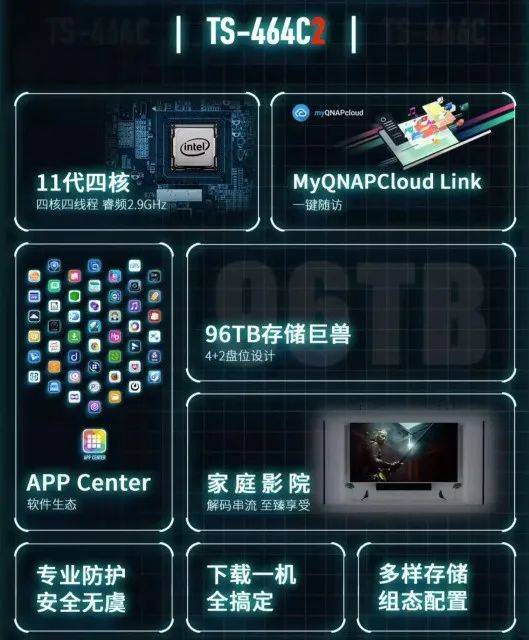
我接触过很多电影爱好者,迟迟没有上NAS的原因就是怕复杂,搞不懂。特别是上次试用另一款NAS时候把功能使用方法写得有点详细,看起来很复杂,让人更加望而却步了,这是我的错。

主要功能都印在包装盒上了,号称高性能网络存储器,这个“高性能”主要是同行的衬托,因为NAS的主要需求是高稳定性、低功耗,而高性能就意味着高功耗,成本也要提高,所以相对大部分主流NAS设备甚至有的还在用ARM处理器。
QNAP TS-464C2搭载的是Intel 处理器(大体上相当于i3八代,i5七代,i7三代,因为N5095相对较新,在多核性能、睿频加速等设计上,会比这些对比产品更好,尤其是功耗控制方面更是好的太多了,这也是对NAS来说最重要的)配上8G运行内存(可以扩展到16G)确实可以称得上是高性能了,付出的代价就是装满硬盘速度拉满功耗会达到67瓦。

磨砂感的外壳,不会留下数不清的指纹,也不用像担心类肤质材料那样老化后产生那种黏糊糊的感觉。整机尺寸 (高 x 宽 x 深) 170 × 162.56 × 220.98 mm ,不含硬盘净重2.09 kg,说它轻便小巧一点都不过分。
很多人误以为NAS作为影音服务器使用的话就必须放在客厅电视柜或者影音室设备柜里,其实完全不用,只要插上网线,把它接入家里的局域网,随便找个通风良好的角落放就行。

前面板除了左侧一排指示灯、电源、文件复制按钮以及一个USB3.2接口,最显眼的就是4个SATA 硬盘仓了,2.5、3.5寸硬盘都可以用。硬盘槽可以用专用钥匙锁起来,如果你有重要数据,别忘了备份+上锁。

其实机子内部还预留了两个M.2 PCIe Gen 3 插槽,可以用来配置双 M.2 NVMe SSD 高速存储池或者快取加速,全部加起来最大容量可以达到96TB,按80GB一部的4K蓝光原盘电影计算大约可以存储1200部(当然这样就要放弃备份空间,话说回来,电影并非重要数据,丢了重新下载也不是不可以)。
不要小看了振动,硬盘磁头在碟片表面转速非常高,如果NAS在影音室里随着低音炮一起共振的话,就很容易划伤盘面产生坏道,所以一般不建议带电移动或者把NAS放在影音室使用。
背面接口简单但实用。12V的电源接口略显随意,如果有服务器级别那种保险锁扣设计就更好了;双2.5GbE网口,支持Port Trunking链路聚合、SMB Multichannel,可以提升传输性能,网络容错备援;1 个 USB 2.0 和USB 3.2 Gen 2接口,可以提供10Gbps的传输能力,不会拖了传输数据的后腿。

奇妙的是它还有一个HDMI™ 2.0输出接口,你可以用内置虚拟机安装一个喜欢的操作系统,然后接上USB键鼠套装把它当电脑用,或者接入家庭影院系统,越俎代庖当4K播放机用……当然这个好不好用是另一回事。

配件包里东西比较丰富,各种螺丝包、M.2 SSD 散热片以及网线A电源用料扎实,拿起来沉甸甸,航嘉也属于国产老牌第一梯队了,没啥毛病。


硬件部分基本就是这样,下面老蜗牛手把手教你最简单、快速地把威联通TS-464C2变成一台可以下载、存储和共享的私家影音服务器,不用想太多,直接抄作业就行(这部分老司机请直接略过)。
就像日系AV功放后面有大量接口,很多新手一看就懵了,而其实组建家庭影院系统我们要用到的就那么几个,不会的话可以照着教程操作:《小白不会给家庭影院系统接线?实战教程来了》。

NAS也一样,看起来有很多复杂的功能和选项,我们用到的只需要基本功能就够了,等你掌握了技巧以后,就可以天马行空地研究进阶玩法了。
首先准备好硬盘(推荐希捷酷狼或者西数红盘,或者企业级硬盘,耐用性和稳定性一般好些,缺点是发热量和噪音偏大),固定在插槽上,有几个算几个,按顺序插入硬盘仓,然后用网线和家里路由器,并接好电源,开机。
再准备一台连接到同一个路由器的电脑(有线无线都行),输入NAS侧面贴纸上这个网址,如果连接正确的话,会打开一个网页,接下来就像网站注册账号一样,一路下一步,按提示设置账号密码就行了。
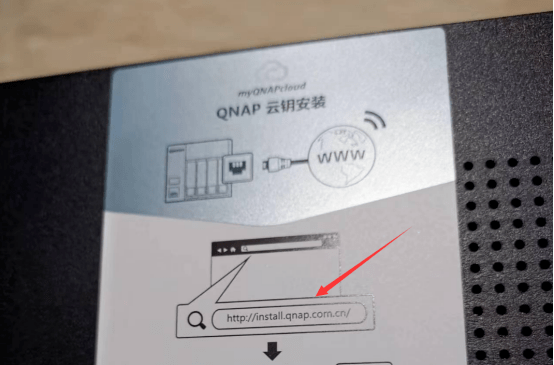
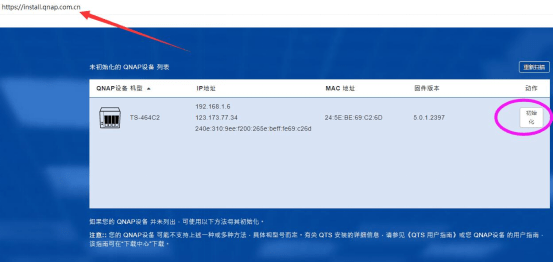
接下来登录账号,我们要操作的主要是四个步骤:网络设置(相当于给仓库装一个门牌号)、创建存储池和磁盘区(搭建仓库)、共享(给仓库开个门)、安装下载软件(给仓库装个进货传送带)。
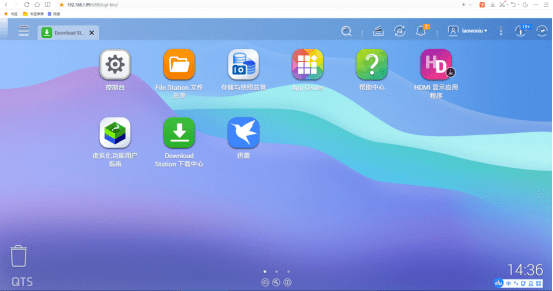

具体怎么设置需要根据你的路由器网段,比如你的电脑IP是192.168.1.*这种,你就可以给NAS设置一个1-255之间的任意数字,并把它记下来,下次直接在浏览器输入这个地址就可以管理了,其他设备搜索共享时候也可以直接输入这个地址。
他就像一个固定门牌号,免得设备重启后经常变。当然也可以不设置,电脑装个Qfinder Pro软件就可以帮我们快速找到和管理NAS了。
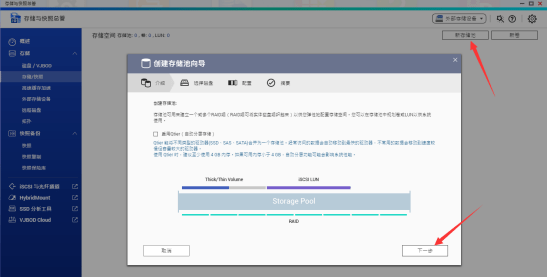
直接下一步,硬盘阵列化这里,一个硬盘就是“单独”;多盘的话可以考虑RAID阵列化,不过作为家用影片库使用的话我觉得没必要,顶多电影丢了重新下载,一块硬盘一个存储池或者直接静态卷就行(静态卷随机文件访问性能最佳,最多比厚卷快20%,但不支持快照等功能),简单又方便,也方便后期升级维护,有重要数据的话可以挂载网盘做备份或者另备一块硬盘做冷备份。

警报阈值去掉,下一步。接着建立新卷,选择建立厚卷(或者直接创建静态卷),下一步,卷容量选最大,高级设置里的警报阈值同样去掉(你不想它老是弹窗报警吧?)。
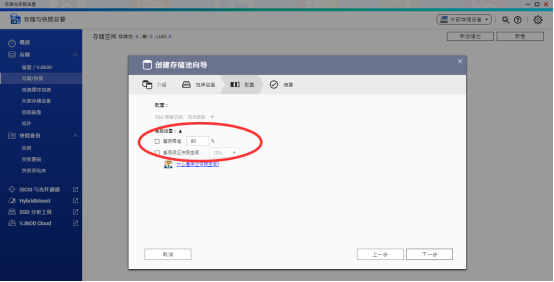
如果后续可能要逐步替换成大容量硬盘的话,建议每块硬盘单独建立一个存储池,到时候单独拷贝需要扩容存储池的数据出来,删掉这个存储池换上新硬。


